مع بداية كلّ دخول اجتماعي، ينصبُّ اهتمام الكثير من الطلاب في الجامعة أو الموظفين المستقلين نحو امتلاك جهاز كمبيوتر محمول خاص، إذا كنت قد حصلت على جهازك الجديد للتو، فلا تقم بتشغيله مباشرة والبدء باستخدامه، فقد يجعلك ذلك عرضةً لمخاطر الأمان عبر الإنترنت، أو حتى إلى إتلاف جهازك الجديد، لتفادي ذلك هناك خطوات عليك القيام بها عند شراء جهاز الكمبيوتر الجديد الخاص بك، عليك اتباعها.
وبغض النظر عما إذا كان جهاز Microsoft Surface Book جديداً وأنيقاً، أو كمبيوتر محمول آخر يعمل بنظام Windows 11، أو كمبيوتر مكتبي تقليدي، فلا تقلق بشأن مهارات الكمبيوتر لديك أو مكان وجود مفاتيح محددة للوحة المفاتيح، لذا نضع بين يديك 7 خطوات عليك القيام بها عند شراء جهاز الكمبيوتر الجديد الخاص بك.
خطوات عليك القيام بها عند شراء جهاز الكمبيوتر الجديد الخاص بك
1- إنشاء حساب Windows لربط جهازك بالسحابة
يعد إنشاء حساب Windows أبرز الخطوات التي عليك القيام بها عند شراء جهاز الكمبيوتر الجديد الخاص بك، فبعد إجراء التوصيلات الرئيسية من بطارية الطاقة، والشاشة ولوحة المفاتيح والفأرة حسب الحاجة، سيطلب منك Windows القيام بأشياء مختلفة، مثل تعيين اللغة والمنطقة الزمنية والساعة والتقويم.
ستدفعك Microsoft إلى إنشاء تسجيل دخول، ويفضل أن يكون ذلك عن طريق الاشتراك في حساب Microsoft موجود أو استخدامه.
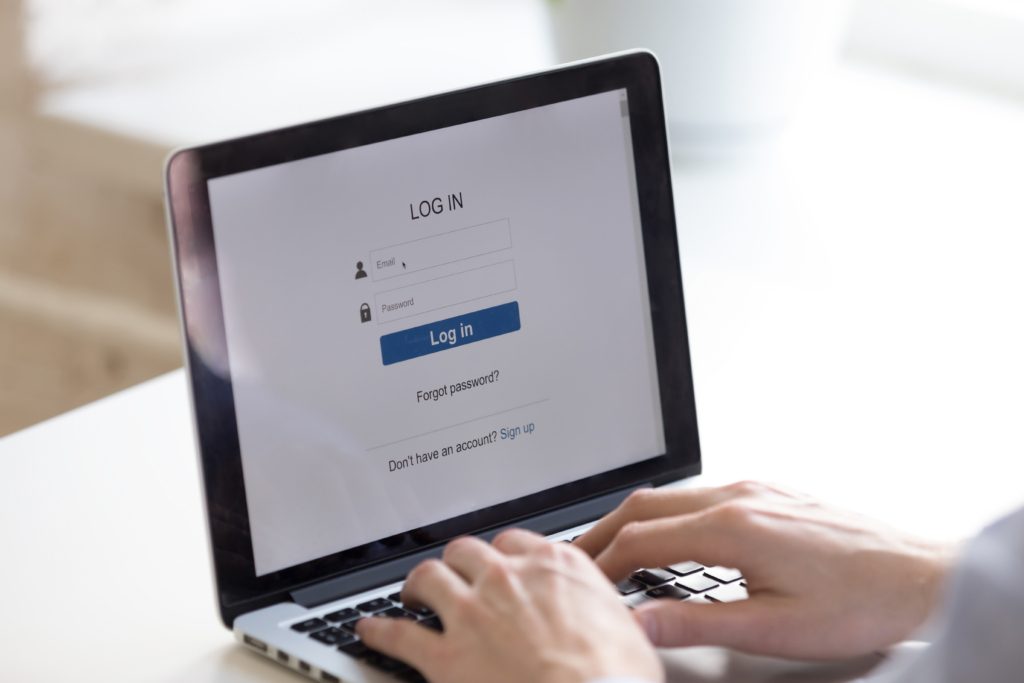
الأمر الإيجابي هو أنه باستخدام الحساب، يمكنك مزامنة خلفياتك وإعداداتك بين جميع أجهزة الكمبيوتر التي تعمل بنظام Windows والتي تمتلكها. إنه يربط جهاز الكمبيوتر الخاص بك بالسحابة.
تحديث برنامج مكافحة البرامج الضارة
أسوأ ما قد ترغب به هو إصابة حاسوبك الجديد بالبرمجيات الضارة، فعادة ما تكون جميع أجهزة الكمبيوتر مزودة ببرنامج واحد خاص بمكافحة البرمجيات الضارة مثبت مسبقاً. ويأتي نظام ويندوز 10 مزوداً بأداة خاصة من مايكروسوفت، لذا فإن معظم أجهزة الكمبيوتر تكون جاهزة للعمل، لذا فإنّ تحديث برنامج مكافحة البرامج الضارة يعدّ أولية في أي خطوات عليك القيام بها عند شراء جهاز الكمبيوتر الجديد الخاص بك.
ولكن رغم ذلك، الأرجح أنه لن يكون محدثاً. لذلك وبعد إعداده، توجه إلى إعدادات المكافح وقم بتحديث "التعاريف" – أي الإرشادات التي تعلم البرنامج كيفية تحديد وإزالة الفيروسات الجديدة وأحصنة طروادة وغيرها من البرامج الضارة.
وكما ذكرنا، عادةً ما تتمتع أجهزة الكمبيوتر الجديدة المزودة بنظام ويندوز بحماية أساسية ضد الفيروسات، ولكنها ليست الأفضل. هناك الكثير من برامج مكافحة الفيروسات المخصصة لنظام التشغيل ويندوز والتي يمكنك الحصول عليها مجاناً؛ وينطبق الشيء ذاته على برنامج مكافحة الفيروسات لأجهزة Mac.
فعل ذلك، سيكون تقدماً كبيراً في سبيل حماية جهازك من الفيروس وخذه الخطوة مهمة في قائمة خطوات عليك القيام بها عند شراء جهاز الكمبيوتر الجديد الخاص بك.
تثبيت تحديثات ويندوز المتاحة
ربما تعتقد أن جهاز الكمبيوتر الذي أحضرته سيكون محدثاً بحكم أنه جديد، لكن ذلك مستبعد في الحقيقة. والسبب في ذلك أن مايكروسوفت عادة ما تصدر تحديثات أمان وغيرها من التحديثات لنظام التشغيل ويندوز على أساس شهري على الأقل، وفي كثير من الأحيان أكثر من ذلك، وذلك وفقاً لموقع lifewire.
فتثبيت تحديثات ويندوز المتاحة يعد واحدة من أبرز خطوات عليك القيام بها عند شراء جهاز الكمبيوتر الجديد الخاص بك.

في مرحلة ما، سيخبرك جهاز الكمبيوتر الخاص بك بوجود تحديثات Windows متاحة، ربما بعد حوالي خمس دقائق من بدء التشغيل بنجاح.
احصل على تلك التحديثات، وقم بالتحقق منها عبر الولوج إلى الإعدادات ثم إلى التحديث والأمان ثم إلى Windows Update، تلك الخطوة مهمة في قائمة خطوات عليك القيام بها عند شراء جهاز الكمبيوتر الجديد الخاص بك.
تكوين أدوات مكافحة السرقة
التالي في قائمة أي خطوات عليك القيام بها عند شراء جهاز الكمبيوتر الجديد الخاص بك، هو حماية نفسك من السرقة. إذا سرق شخص ما جهاز الكمبيوتر الخاص بك، فلن تفقد جهازك فحسب، ولكن من المحتمل أن تكون جميع البيانات الموجودة عليه. قم بوضع تدابير لاسترجاعها إن أمكن.
يتضمن Windows 10 ميزة مُضمنة تسمى Find My Device، تصل إليها عبر النقر على الإعدادات ثمّ التحديث والأمان ثمّ Find My Device.
للحصول على ميزة مشابهة على macOS، قم بزيارة تفضيلات النظام ثم إختار Apple ID وحدد iCloud من الشريط الجانبي.
تسمح لك هاتان الأداتان بتحديد موقع الكمبيوتر المحمول من جهاز آخر تم تسجيله في حساب Microsoft أو Apple الخاص بك. إذا كان لديك جهاز Chromebook، فيُمكنك تحديد موقع الأجهزة المفقودة من خلال التوجه إلى قسم الأمان في إعدادات حساب Google والنقر فوق البحث عن جهاز مفقود.
قم بإلغاء تثبيت البرامج التي لا تريدها
ربما لاحظت بالفعل أن جهاز الكمبيوتر الخاص بك يأتي مع الكثير من البرامج "الإضافية" التي قد لا تقوم باستخدامها مطلقاً، من الناحية النظرية، فإن ترك هذه البرامج مثبتة لن يضر كثيراً، بصرف النظر عن شغل مساحة قليلة على القرص الصلب.
لكن الواقع مختلف، إذ يتم تشغيل العديد من هذه البرامج المثبتة مسبقاً في الخلفية، مما يؤدي إلى احتكار جزء من موارد الذاكرة والمعالج، وهي حتماً موارد تفضل استخدامها في أشياء أخرى.
نصيحتنا: توجه إلى لوحة التحكم واحذف تلك البرامج، الخيار الأسهل هو استخدام برنامج مخصص لهذا الغرض فقط. واحدة من تلك الأدوات تسمى PC Decrapifier، لأنّ إلغاء تثبيت تلك البرامج هي خطوة من أهم الخطوات عليك القيام بها عند شراء جهاز الكمبيوتر الجديد الخاص بك
تحسين إعدادات الطاقة
نظراً لأن أجهزة الكمبيوتر المحمولة تدور جميعها حول قابلية النقل والحَمل، يجب أن يكون زيادة عمر البطارية إلى الحد الأقصى أولوية يجب أخذها في الإعتبار. يُمكن أن تُؤدي بعض التعديلات البسيطة إلى اختلاف ساعات العمل لكل عملية شحن.
أهم خطوة هي تقليل سطوع الشاشة. قد يؤدي جعلها خافتة جداً إلى إرهاق العين، لذا اختبر بعض الخيارات للعثور على توازن مريح بين الطرفين.
يُمكنك أيضاً تعديل خيارات طاقة Windows 10 لتحسين عمر البطارية، وذلك من خلال التوجه إلى قائمة الإعدادات ثم قم باختيار أيقونة الطاقة والسكون ثم قم بتحديد إعدادات الطاقة الإضافية.
بخلاف ذلك، حاول تجنب استخدام التطبيقات كثيفة الموارد عندما يكون ذلك ممكنًا. Chrome هو مُستهلك سيئ السمعة للبطارية، لذلك ستحصل على عمر بطارية أفضل من خلال استخدام Safari أو Edge أو Opera أو متصفح بديل آخر.
تثبيت برنامج نقل الملفات
يستخدم Windows لتسهيل نقل الملفات من جهاز الكمبيوتر القديم إلى الكمبيوتر الجديد باستخدام الأداة المساعدة Windows Easy Transfer. ولكن هذا ليس موجودًا في نظام التشغيل Windows 10 أو 11، لذا توصي Microsoft باستخدام برنامج Laplink's PCmover Express. يمكنك استخدام الإصدار المجاني، ولكن لنقل برامجك القديمة، تحتاج إلى الإصدار التجاري بسعر 19.95 دولار، لكن ذلك ليس خسارة كون تثبيت برنامج نقل الملفات يعد مهماً في أي خطوات عليك القيام بها عند شراء جهاز الكمبيوتر الجديد الخاص بك.



